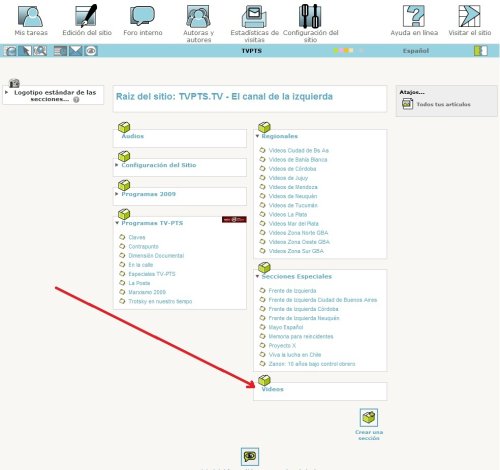
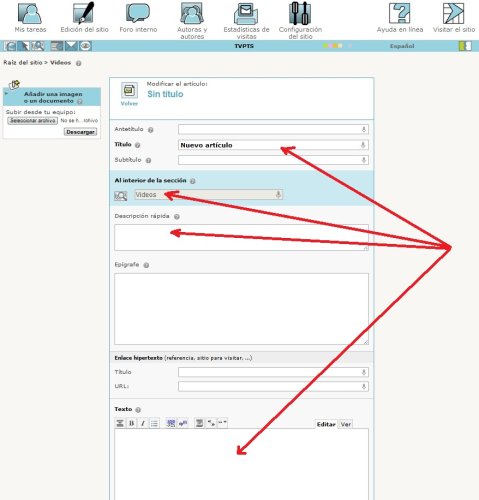
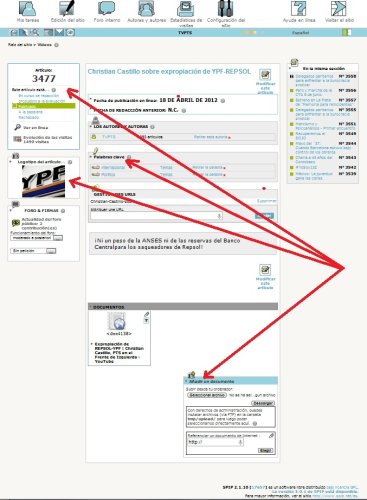
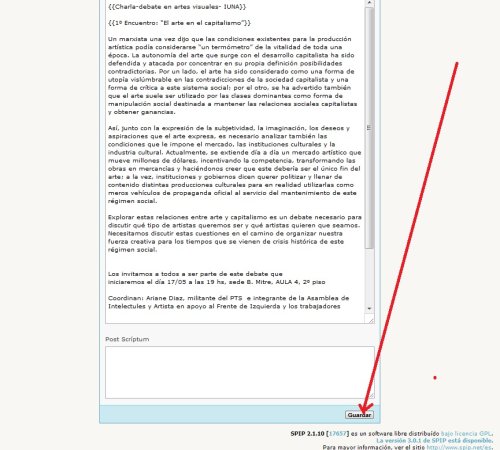
Pasos a seguir:
1- Ingresar al administrador del sitio con el usuario y password:
http://www.tvpts.tv/ecrire
2- Seleccionar carpeta para el video:
Elegir a opción del menu superior: Edición del Sitio. Aparecen las distintas carpetas o secciones en donde se pueden poner los artículos:
– Videos: Acá se cargan la gran mayoría de los videos que no corresponden a ninguna de las otras secciones.
– Programas TV-PTS: Claves, Contrapunto, Dimensión Documental, Especiales TV-PTS, La Posta, Marxismo 2009, Trotsky en nuestro tiempo, En la calle
– Regionales: Videos Ciudad de Bs As, Videos de Bahía Blanca, Videos de Córdoba, Videos de Jujuy, Videos de Mendoza, Videos de Neuquén, Videos de Tucumán, Videos La Plata, Videos Mar del Plata, Videos Zona Norte GBA, Videos Zona Oeste GBA, Videos Zona Sur GBA
– Audios: Esto es para los archivos que son mp3. Para cargar audios, fijarse como están cargados otros artículos o consultar.
3- Nuevo artículo: En la parte inferior del sitio seleccionar esta opción
4- Completar título y descripción rápida
Aparecen los recuadros:
Título: Preferentemente no más de 50 caracteres.
Descripción rápida: Preferentemente no más de 230 caracteres (si no se ingresa se asocia la de youtube).
Epígrafe: (optativo) Primer recuadro para poner texto o imágenes
Texto: (optativo) Acá iría el texto más extenso que se quiera poner, como un artículo.
5- Guardar: En la parte inferior, presionar dicho botón
6- Agregar el video al artículo:
En la parte inferior ir a: "Añadir un documento".
Seleccionar el triangulito que despliega varias opciones, la última: _ "Referenciar un documento de Internet :"
En esa opción, pegar la dirección del video que aparece en el navegado: http://www.youtube.com/watch?v=LmpYQRG2PgM
y presionar el botón "Elegir" (para fuentes distintas youtube fijarse como está cargado o consultar)
En caso de adjuntar varios videos se mostrarán en el mismo artículo en forma consecutiva en el mismo orden en que fueron cargados.
7- Seleccionar miniatura del artículo (si no se selecciona, toma la de youtube):
En la misma pantalla en la parte superior izquierda seleccionar la opción:
Logotipo del artículo (también triangulito que despliega opciones)
Presionar Seleccionar Archivo: (Se deberá seleccionar una imagen que deberá tener 110px x 80px)
Ver también: Como asociar una imagen a un video
8- Poner tags
Los tags o palabras clave están organizados en grupos:
Temas: Son unos pocos temas fijos
Tags : Son palabras que puedan servir para identificar al video en las búsquedas
Campañas: Son para agrupar videos para campañas espcíficas
Tipos de Video: (como su nombre lo indica)
9- Cambiar estado a publicado
Cuando se crea un artículo, se crea en estado "En curso de redacción
En el recuadro superior izquierdo, seleccionar la opción "Publicado" con opción verde.
Importante
A partir de esto el artículo ya está en condiciones de ser visualizado.
Pero falta ubicarlo en la portada ! Ver: Como ubicar videos en la portada.

